Python實戰:利用Tkinter實現屏保程式
阿新 • • 發佈:2018-12-27
利用Tkinter實現綵球碰撞屏保
一、架構與思路
(1)主函式:
- main():通過類啟動程式;
(2)類:
- ScreenSaver():用於定義屏保和主畫布,呼叫球建立、運動等函式;
- RandomBall():定義球的基本屬性、球建立與運動函式;
(3)物件:單個球,需要建立、運動(包括碰撞反彈),通過迴圈呼叫實現多個球並存的效果
- create_ball():單個球建立函式;
- move_ball():單個球運動函式;
(4)20181215更新:此處對原有屏保程式的退出環節進行了擴充套件,使用messabox工具建立訊息框,詢問是否退出,點選“確定”會直接退出,點選“取消”仍留在程式中。
程式架構和思路如下:
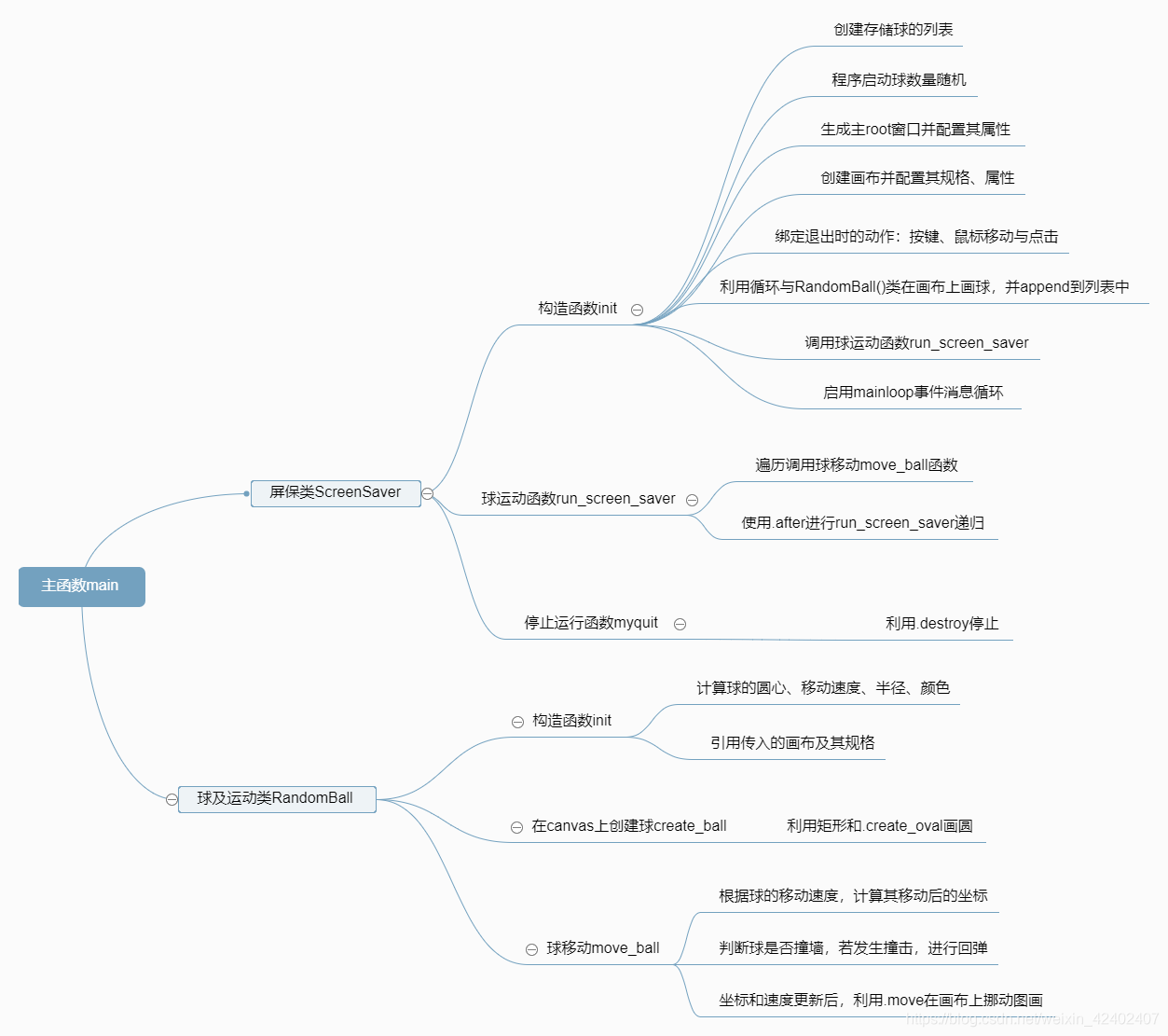
二、程式碼實現
根據上述思路,利用python實現屏保程式,程式碼如下:
import random
import tkinter
import tkinter.messagebox
class RandomBall():
'''
單個球定義、運動的類
'''
def __init__(self, root_canvas, width, height):
'''
引數說明:
canvas:從ScreenSaver類中傳入的畫布
width,height:從SS類中傳入的寬高,即螢幕寬高
''' 